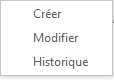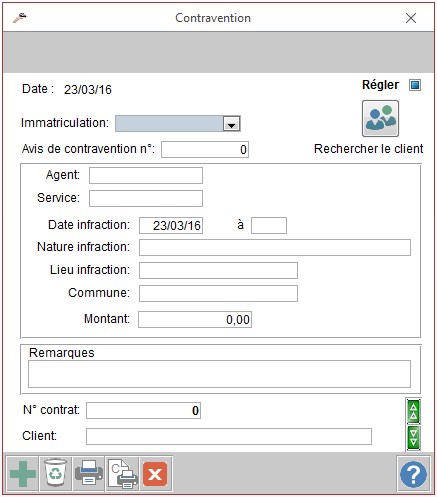|
* uniquement sur la version Premium Menu données ⇒ Base ⇒ Article ⇒ Créer Code Article Lavage (C’est le code qui vous sera demandé pour les opérations faisant appel au code catégorie, il peut-être alphanumérique.) Les champs se débloquerons automatiquement après la saisie des champs obligatoires. Catégorie : Sélectionnez dans le liste la catégorie adapté ou créer la directement à partir de la fiche article
Fournisseur : Sélectionnez dans le liste le fournisseur adapté ou créer la directement à partir de la fiche article
Prix : Cet onglet permet de saisir le prix d'un article, d'appliquer des frais divers. Le prix saisi est exclusivement exprimés dans la monnaie en cours. Prix d’achat : Saisissez ici le prix d’achat de l’article. Coéf : Représente le coefficient Les frais de transport : Les frais de transport correspondent aux frais relatif à l'acheminement de l'article du fournisseur à votre entrepôts. Taxe 1 et 2 : Taxe 1 et 2 vous permette d'inclure d'autres frais à ajouter au prix de vente. Prix de revient : Le prix de revient est automatiquement calculé à partir du prix d’achat, des frais de transport et autres taxes définis.
Gencode : Saisir le gencode de l'article
Stockage : Sélectionnez dans le liste l'emplacement de stockage ou créer la directement à partir de la fiche article
Gestion du stock : Ajoutez une encoche pour gérer le stock, puis indiquez la quantité minimale. De cette manière, un message vous sera envoyé lors de la saisie des factures.
Calculer : Ce formulaire vous aidera calculer vos prix de ventes
+ d'infos : Cet onglet vous permettra d'affiner vos fiches articles.
|